Java Scriptではnpmやyarnなどでパッケージを管理しますが、phpの場合はComposerを使用します。
この記事ではComposerのインストールから使い方までをわかりやすく解説していきます。
Composerのインストール方法は以下の2つがあります。
- インストーラーからマウス操作でインストール(簡単)
- コマンドラインからインストール(少し難しい)
今回は簡単な方法である、インストーラーからマウス操作でインストールする方法を紹介します。
Composerとは
Composerとはphpのパッケージ管理ツールです。
パッケージとは、他のエンジニアさんが制作し、公開しているphpデータになります。
このパッケージを使用することで、難しい機能でも比較的簡単に実装する事ができるようになります。
Java Scriptで例えるならjQueryです。少し面倒なDOM要素の取得や、カレンダーの制作を簡単に行えるようにしてくれますよね。
そんな便利なパッケージですが、例えばAパッケージを公開しているサイトへアクセスし、ダウンロードし、と、いろいろ面倒です。
さらに、そのAパッケージもほかのBパッケージを使用しているかもしれません。
そうなると、さらにBパッケージをダウンロードして….さらにBパッケージもCを使用しているから…….ととても面倒になります。
そのような面倒をすべて解決してくれるものがComposerですので、ある程度大きなアプリケーションを制作する際必ずと言っていいほど必要になっきます。
Composerのインストール方法
Composerのインストール方法ははじめに記載したほうに2つの方法がありますが、今回は簡単な方法であるインストーラーを使用した方法を紹介します。
まずはインストーラーをこちらの公式サイトからダウンロードします。
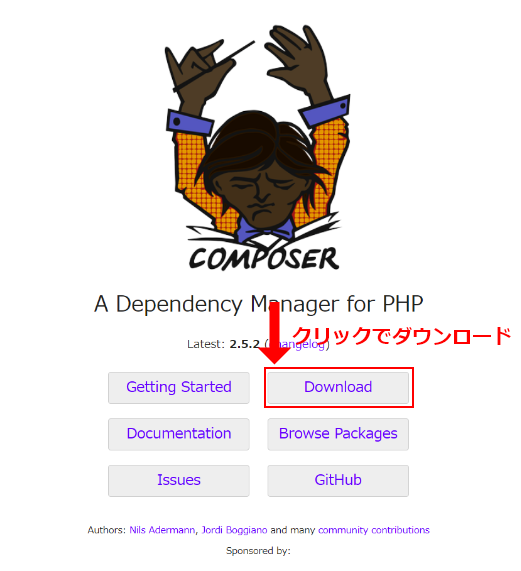
ダウンロードが完了したら.exeファイルを実行します。
実行すると以下のような画面が表示されます。
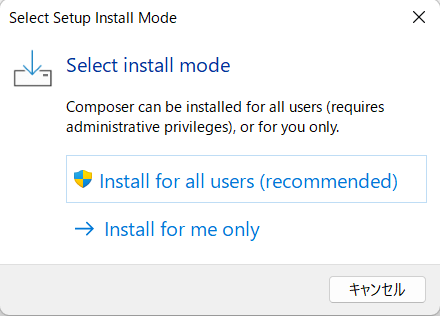
Install for all usersをクリックします。
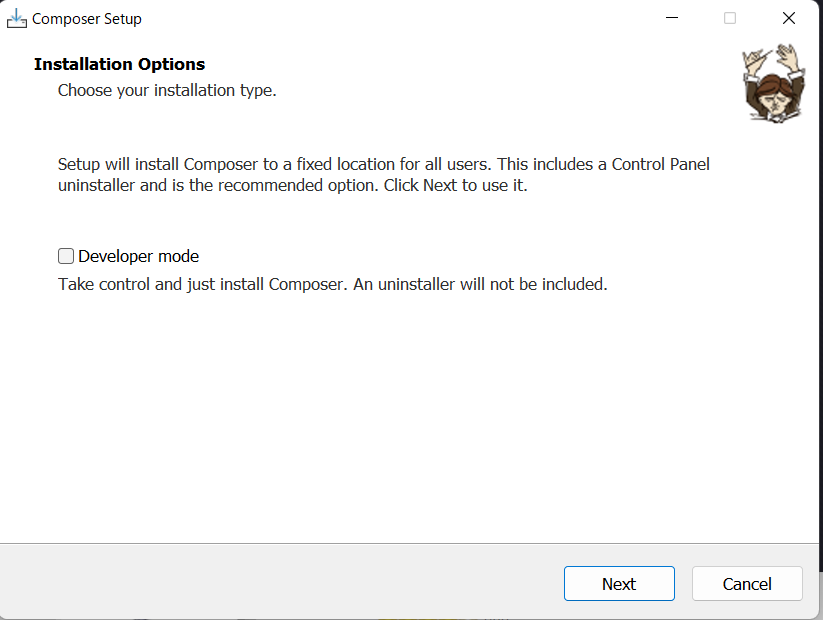
なにもせず、Nextボタンをクリックします。
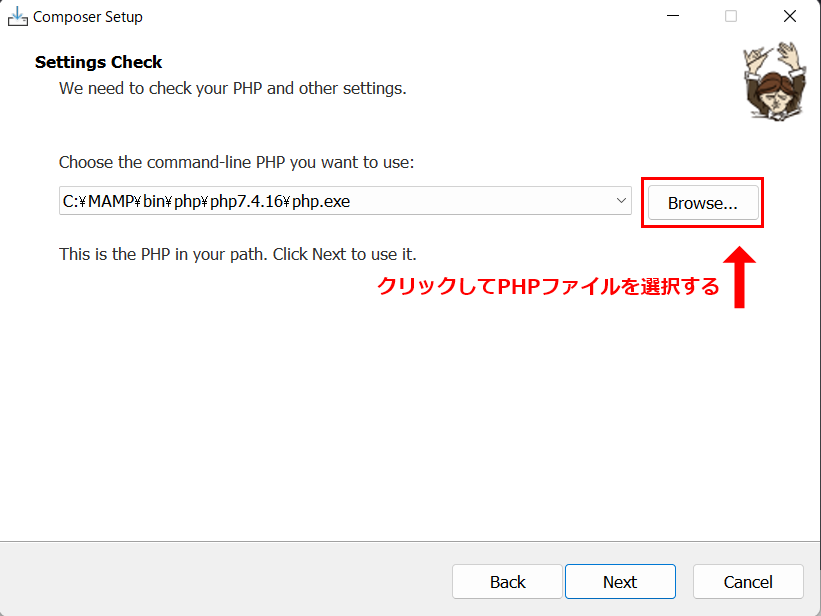
次にphpファイルを指定する必要がります。phpが入っていない場合はphpのインストール方法を調べてインストールを行ってからこの先に進むか、MAMPやXAMPPが入っている方は付属しているphpを選択して使用るうことができます。
この画像の例ではMAMPのphpを使用する例です。
Browseボタンをクリックする事でローカルファイルが開きますので、phpファイルを選択します。
MAMPの場合は画像のように、「C:/MAMP/bin/php*.*.**/php.exe」になります。(*の部分はバージョンの数字が入り、環境によって異なります)
ここから先はすべてNextボタンをクリックして大丈夫です。
最後に以下のようなが画面が現れます。
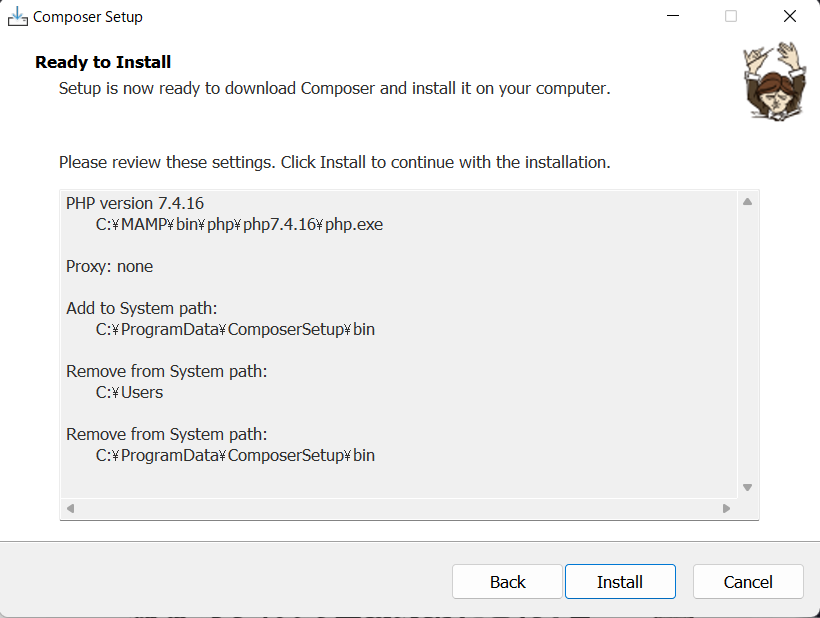
Installボタンをクリックする事でComposerのインストールは完了です。
Composerのバージョン確認
無事インストールする事ができたかどうか確認しましょう。
確認はComposerのバージョンが表示されればインストールが完了したことと認識できます。
以下のコマンドをターミナルやコマンドプロンプトへ入力し、Composerのバージョンが表示されるか試してみてください。
composer -V
インストールが完了していれば以下のようにバージョンが表示されます。
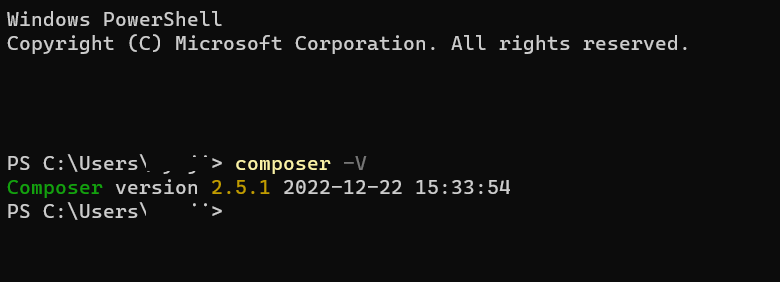
Composerの使い方
Composerはパッケージを管理するものです、ですので、パッケージをインストールしたり、逆にアンインストール(消去)したりアップデートする事が主な目的です。
パッケージのインストール方法は以下の2種類があります。
- 一気にインストールする方法
- 個別にインストールする方法
それぞれ、アンインストール方法なども順に開設していきます。
パッケージのインストール
まずはパッケージを一気にインストールする方法です。
どういうときに使用するかと言うと、アプリケーションを制作する際や、だれかがすでに制作したアプリケーションの制作に参加する際などに使用します。
パッケージの管理はcomposer.jsonというファイルで行っていますので、まずはcomposer.jsonをプロジェクトディレクトリのトップに制作します。
composer.jsonを制作したら以下のコードを書いてみましょう。
{
"require": {
"ramsey/uuid": "^4.2",
}
}
これはramsey/uuidというパッケージをインストールするという意味を表しています。
ramsey/uuidについてはこちらに公式ページがあります。
ramsey/uuidとは、かぶることのない文字列を制作してくれるパッケージです。
ユーザーidや、何かのidを制作する際によく使用されます。
composer.jsonをもとにパッケージをインストール
composer.jsonは何をインストールするかを記載するパッケージリストのようなものです。
次にそのパッケージリストをもとにパッケージをインストールします。
インストールするにはcomposer.jsonが存在するディレクトリで以下のコマンドを実行します。
composer install
するとインストールが実行されて同じ階層にvendorというファイルができているはずです。
このvendorの中にパッケージのphpファイルが入っています。
これでuuidを使用する事ができるようになります。
composer.jsonをもとに一気にインストールするシチュエーション
今回のようにcomposer.jsonから一気にインストールする状況というのは、先ほども記載しましたが、多くの場合は既にあるプロジェクトに参加するときでしょう。
例えば、新しい会社へ入社、そこで制作されているphpのアプリケーションプロジェクトへ参加すると、すでに制作されたcomposer.jsonを上司から受け取ります。
そのプロジェクトで使用しているパッケージがリスト化されていますので、composer.jsonをもとにすべてインストールする事で回りと同じ環境を構築する事ができるというわけです。
パッケージの個別インストール
先ほどはcomposer.jsonで一気にインストールする方法を解説しましたが、次は個別にパッケージをインストールする方法です。
アプリを制作していると、途中で○○のパッケージを使いたいということは多々あります。
そこで途中から個別にインストールする必要が出てきます。
個別でインストールするにはcomposer.jsonがあるディレクトリで以下のコマンドを実行します。
composer require パッケージ名
パッケージにはバージョンがあります。
バージョンを指定する必要がある場合は以下のように記載します。
composer require パッケージ名:"1.0.5"
インストールが完了するとcomposer.jsonのrequire部分にインストールしたパッケージ名が追記されています。
パッケージのアンインストール・消去
パッケージを消したい場合は以下のコマンドで消去可能です。
composer remove パッケージ名
アンインストールが完了するとcomposer.jsonのrequire部分からパッケージが消えています。
パッケージの更新
パッケージを更新したい場合は以下のコマンドを実行する事でアップデートする事が可能です。
composer update パッケージ名
更新可能なパッケージを確認する
更新する事が可能なパッケージを確認するには以下のコマンドを実行する事で一覧で表示する事が可能です。
composer outdated

